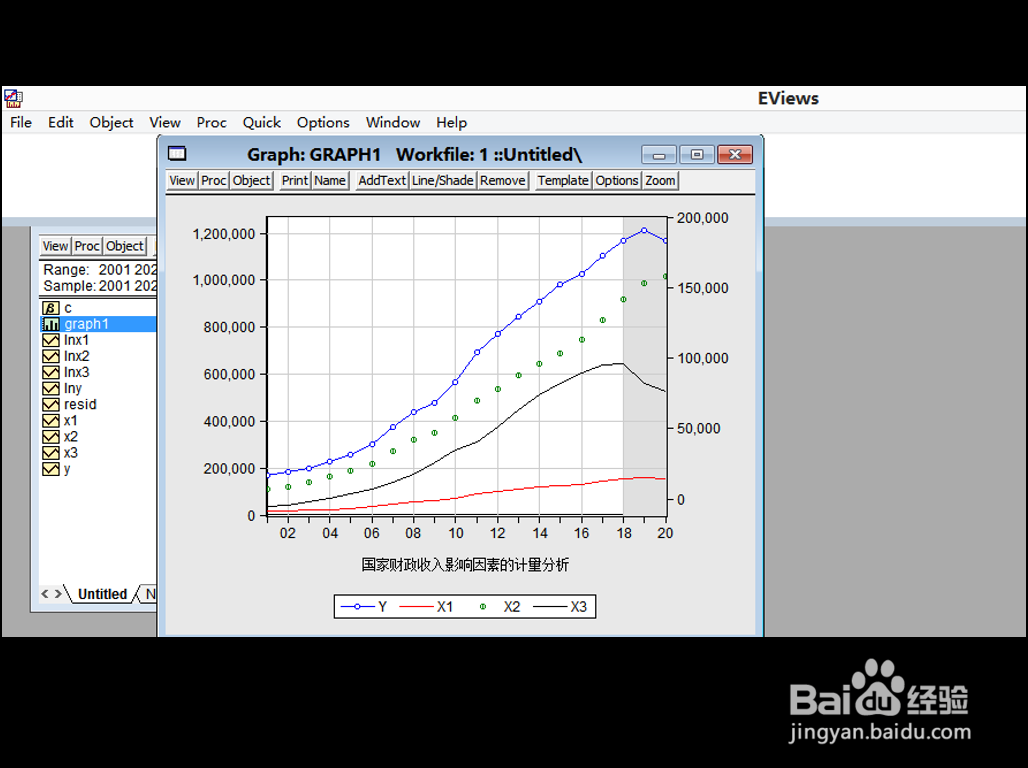1、之前经验已经分享了如何得到变量线性图,到了这一步,如下图(错过的小伙伴,可以回看)
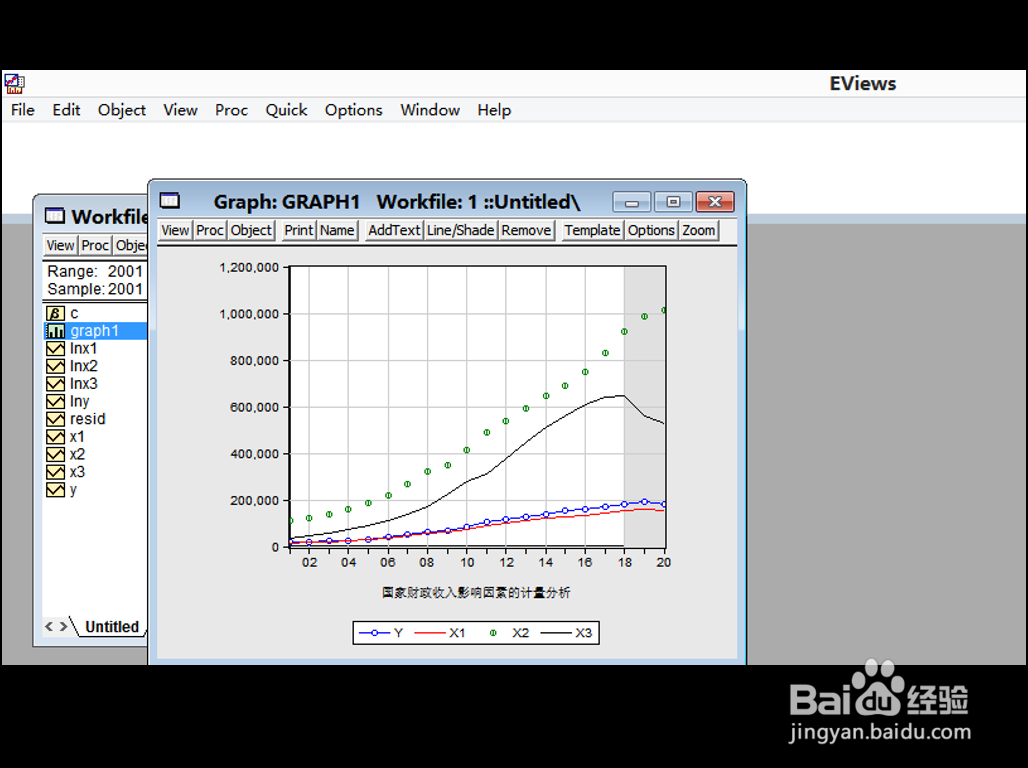
2、左键单击【Options】

3、左键单击【Axis/Scale】
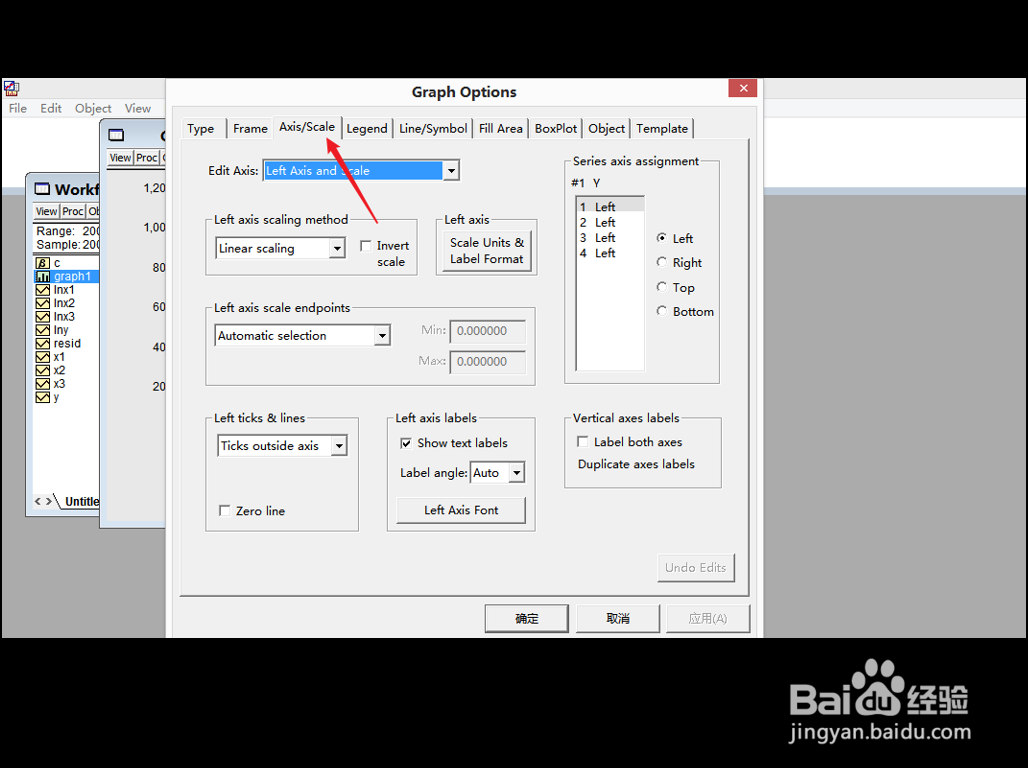
4、数字1.2.3.4代表四个不同变量,选择 Y 变量,左键单击,选择【Right】
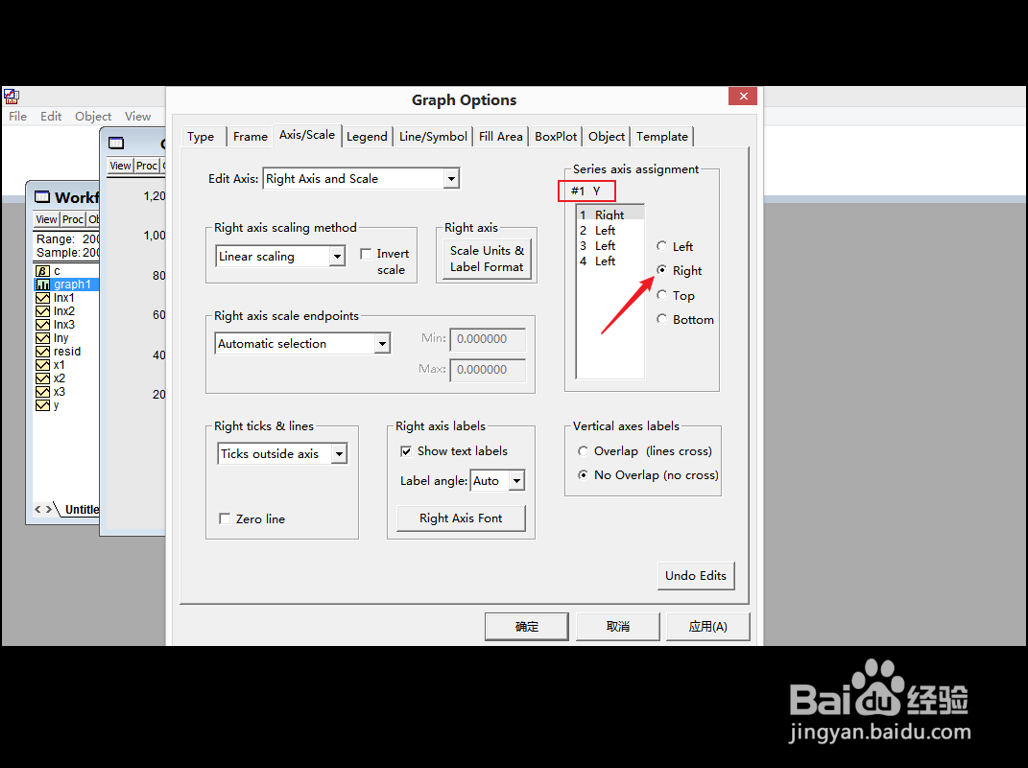
5、左键单击【确定】
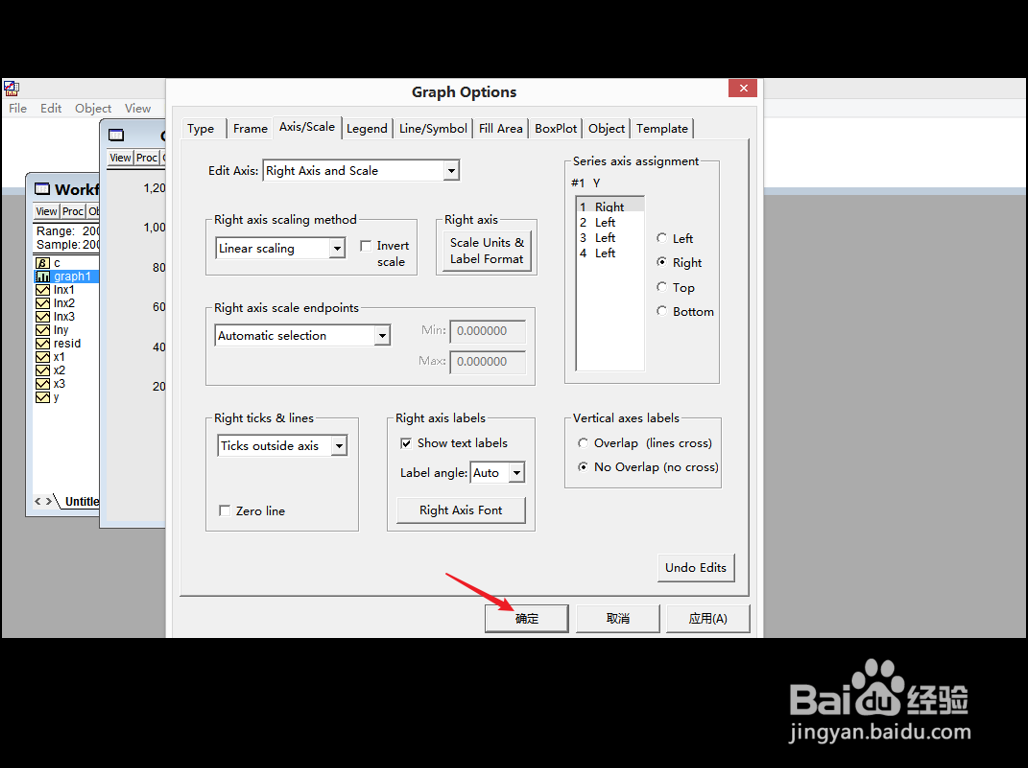
6、操作完成,显示如图。
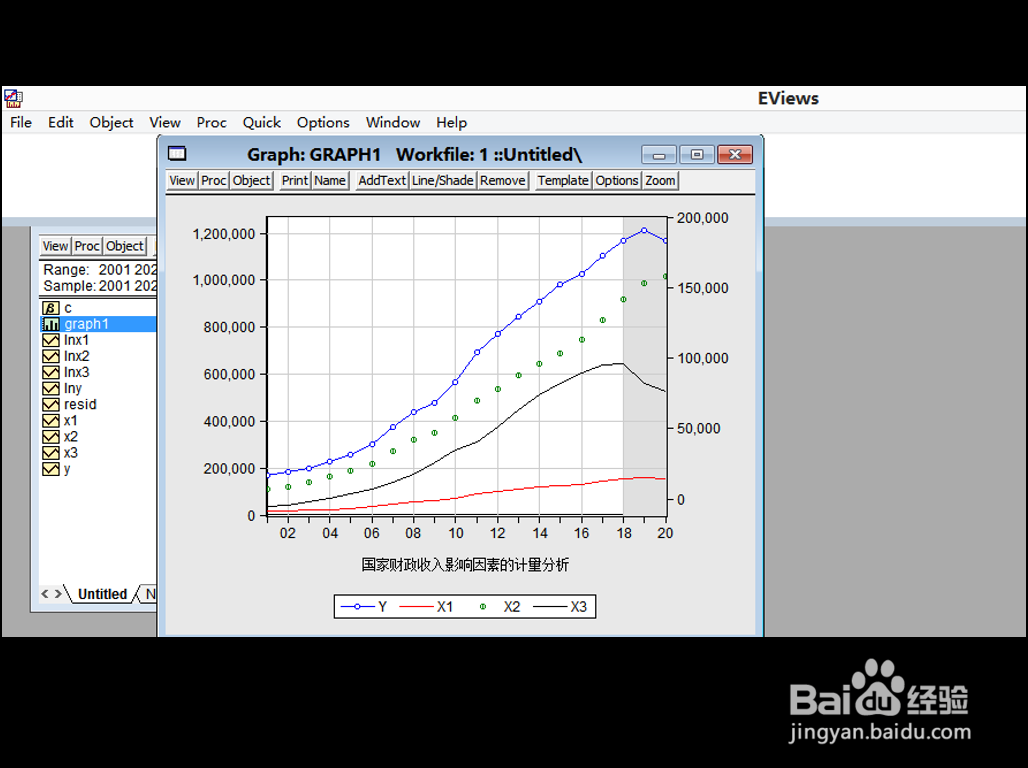
1、之前经验已经分享了如何得到变量线性图,到了这一步,如下图(错过的小伙伴,可以回看)
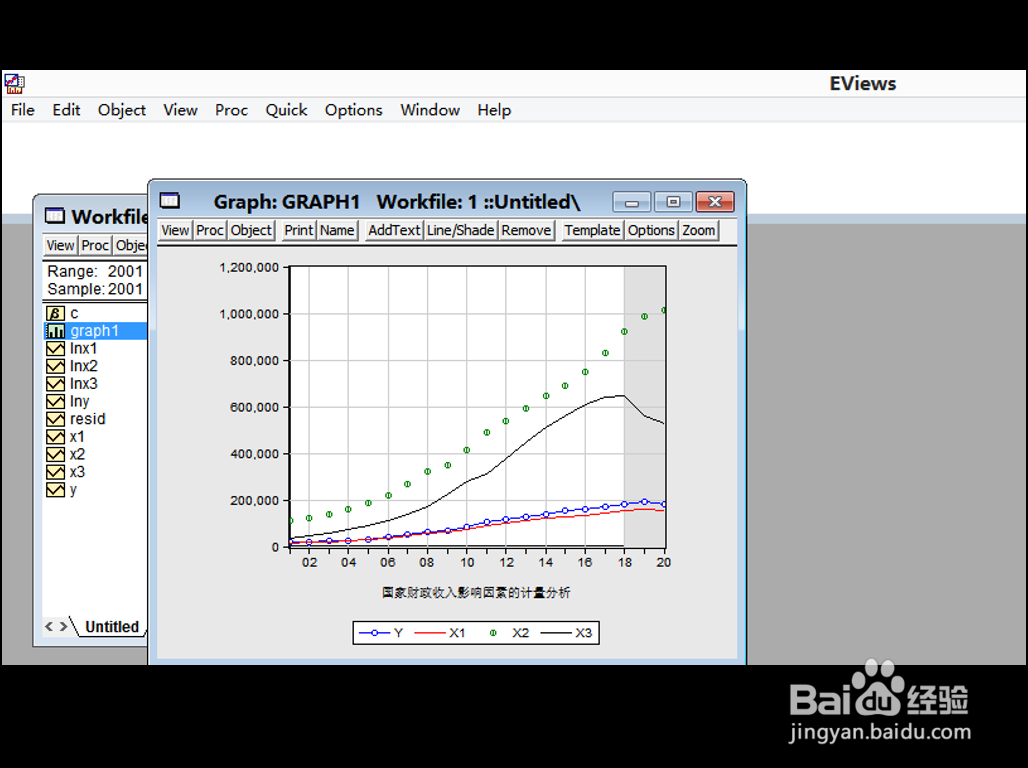
2、左键单击【Options】

3、左键单击【Axis/Scale】
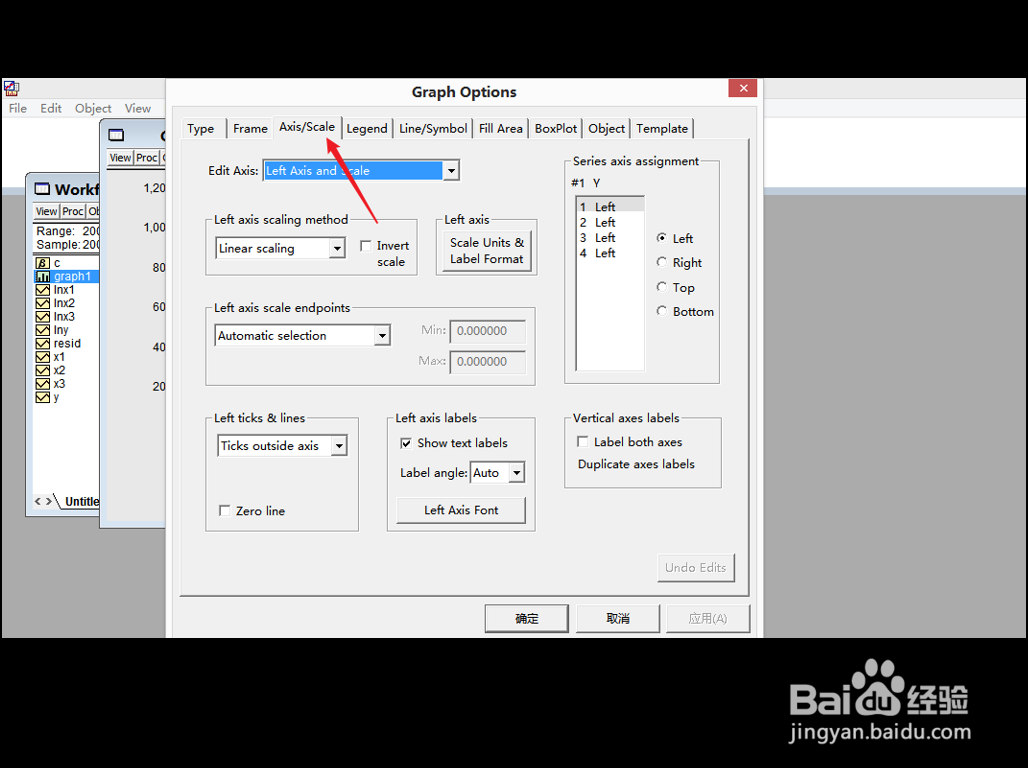
4、数字1.2.3.4代表四个不同变量,选择 Y 变量,左键单击,选择【Right】
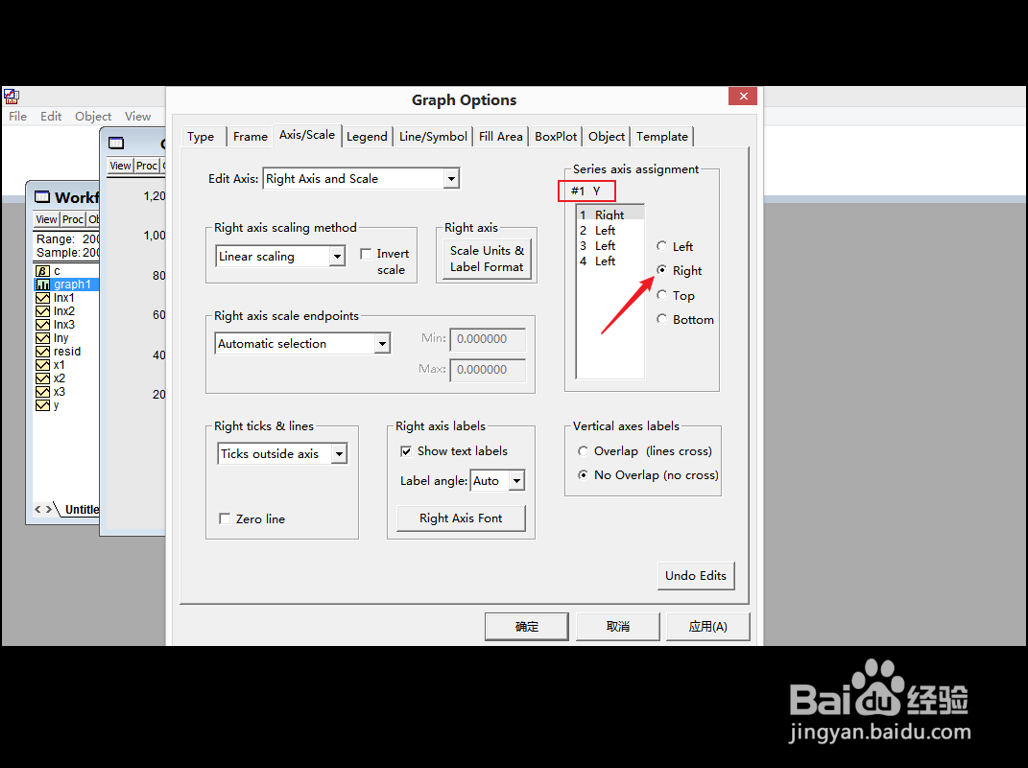
5、左键单击【确定】
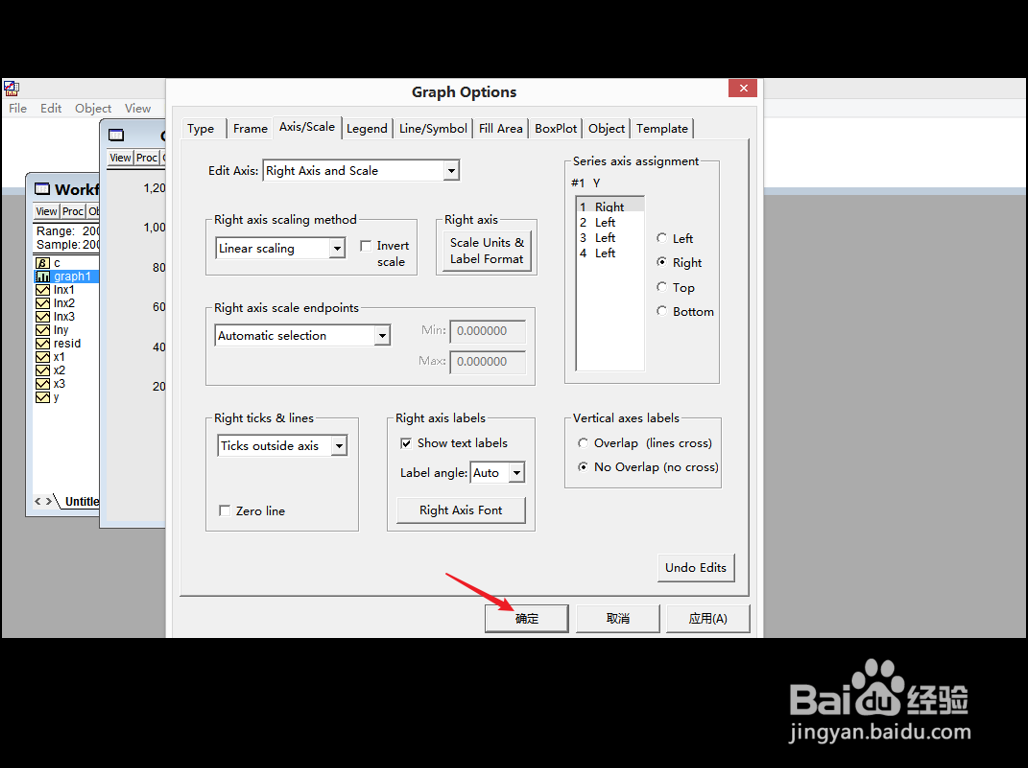
6、操作完成,显示如图。